AutoCAD-如何管理图层,每当我们建立完图层后,都需要对其进行管理,包括图层的切换、重命名、删除及图层的显示控制等,那么要怎样管理图层呢?......
2023-03-19 270 AUTOCAD

上图右边的图形就是用AutoCAD里面的镜像命令完成的,大家可以看出只要画出一半的图形,另一半直接用镜像的方式一下就搞定了。下面就分享一下是这么操作的:
1.在CAD指令处输入镜像指令字母MI,按回车键确认:

2.把要镜像的图形全部用鼠标选中,按回车键确认:
3.选中要镜像的第一个参考点:
3.选中要镜像的第二个参考点,即成一条线,镜像出来的另一半图形已经可以预览到了: 4.默认不删除源对象,意思就是保持左边的图形:
4.默认不删除源对象,意思就是保持左边的图形:
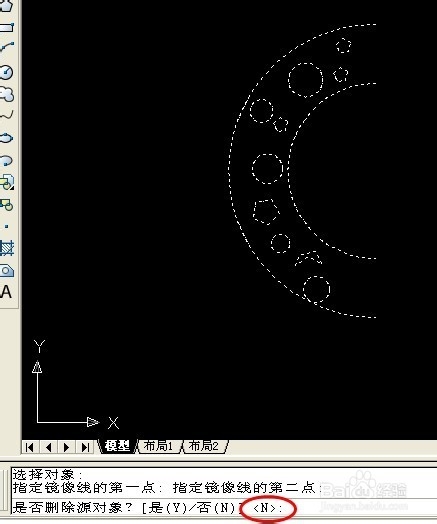
5.按回车键确认,即完成了镜像后的图形。
只是是对称的图形都可以用这个镜像的命令哦!
以上方法由办公区教程网编辑摘抄自百度经验可供大家参考!
标签: AUTOCAD
相关文章

AutoCAD-如何管理图层,每当我们建立完图层后,都需要对其进行管理,包括图层的切换、重命名、删除及图层的显示控制等,那么要怎样管理图层呢?......
2023-03-19 270 AUTOCAD